使用「元件建立」指令,可建立 IDF 零件,以發佈至資源中心資源庫。對於使用「IDF 元件」指令發佈的 IDF 零件,在您匯入/開啟的 IDF 檔包含對應的零件時,系統會自動使用這些零件。
請勿在 IDF 元件名稱中包括以下符號。如果 IDF 元件名稱包含以下其中一個符號,則無法發佈至 IDF 資源中心資源庫。\, /, :, *, ?, “, <, >, |「發佈」精靈不接受在元件名稱中使用斜線,以及作業系統檔案名稱不支援的其他符號。
確保建立零件名稱的原始 ECAD/PCB 設計不包括以下字元,這樣在將檔案匯入到 Inventor 之後,可以輕鬆地將 IDF 零件發佈至 Inventor IDF 資源中心資源庫。如果 IDF 元件名稱包含以下其中一個符號,則無法發佈至 IDF 資源中心資源庫。
- (\, /, :, *, ?, ", <, >, |)
註: 如果 IDF 原始資料集的元件名稱中含有以上一個或多個字元,則在將該元件發佈至 IDF 資源中心資源庫時,請在「族群名稱」欄位中使用「_」(底線字元) 取代違規字元。如果您在「族群名稱」欄位中使用「_」取代非法字元,則在您開啟具有此元件名稱的 IDF 資料集時,會重複使用該 IDF 元件。
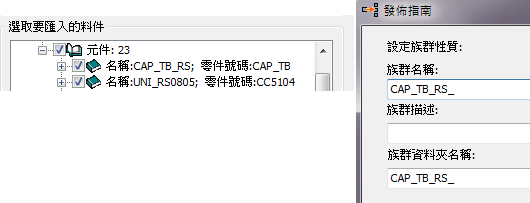
發佈 IDF 元件
重要: 在您開始之前,請先為 IDF 元件建立一個讀取/寫入資源庫。建立讀取/寫入資源庫:
- 在功能區中,按一下「開始」頁籤
 「啟動」面板
「啟動」面板  「專案」:在「專案」對話方塊中,按一下「規劃資源中心資源庫」。
「專案」:在「專案」對話方塊中,按一下「規劃資源中心資源庫」。
- 在「規劃資源中心資源庫」中,選取「規劃資源庫」
 ,並為 IDF 元件建立一個讀取/寫入資源庫。
,並為 IDF 元件建立一個讀取/寫入資源庫。
- 在 Inventor 中開啟 IDF 零件。
- 在功能區中,按一下「管理」頁籤
 「建立」面板
「建立」面板  「IDF 元件建立」。
「IDF 元件建立」。
- 在「IDF 元件建立」對話方塊中,選取一種元件類型:
- 電氣用品
- 機械
您選取的元件類型將決定預設建立資訊。
- 指定元件的原點。您可以為元件原點選取不同的 UCS。您可以使用建立的 UCS,來定義不同的元件原點。
- 按一下「立即發佈」,以開始發佈程序。會顯示「發佈指南」對話方塊,並引導您逐步完成發佈程序。
- 在「發佈指南」對話方塊中:
- 選取一個資源庫用於儲存發佈的零件。
- 選取一種語言。
- 按「下一步」。
- 在接下來的「發佈指南」對話方塊中,指定要在其中顯示所建立零件的品類。
如果您選取其他品類,系統會警告您,該零件將遺失其建立資訊。
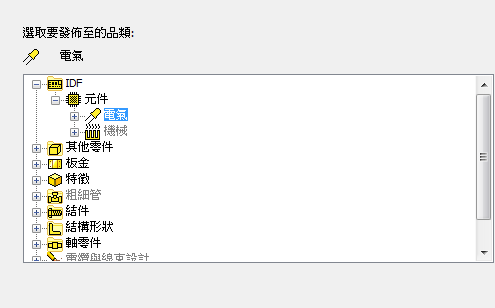
- 在「發佈指南 - 將族群欄對映至品類參數」中,按「下一步」。
- (必需)在「發佈指南 - 定義族群主鍵欄」中:選取零件號碼,並將其加入至「主鍵欄」。
重要: 在「發佈指南」對話方塊,您必須將零件號碼加入至「主鍵欄」,才能在匯入或開啟 IDF 檔時成功開啟元件資源中心。Inventor 使用族群名稱和零件號碼,從資源中心資源庫中找到對應的 IDF 元件進行放置。
- (必需)在「發佈指南 - 設定族群性質」中:編輯族群名稱,以便僅元件名稱會顯示在「族群名稱」欄位中。例如:
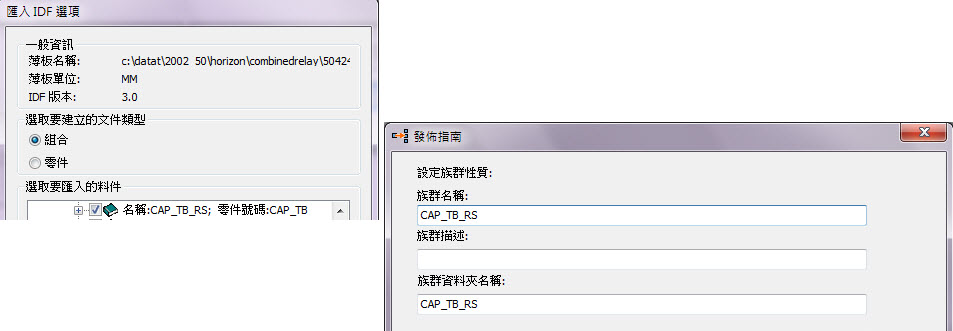
- 在「發佈指南 - 設定族群縮圖影像」對話方塊中,按一下「發佈」。
若要詳細瞭解如何發佈至資源中心資源庫、重新整理,以及更新發佈至資源中心資源庫的零件,請參閱: